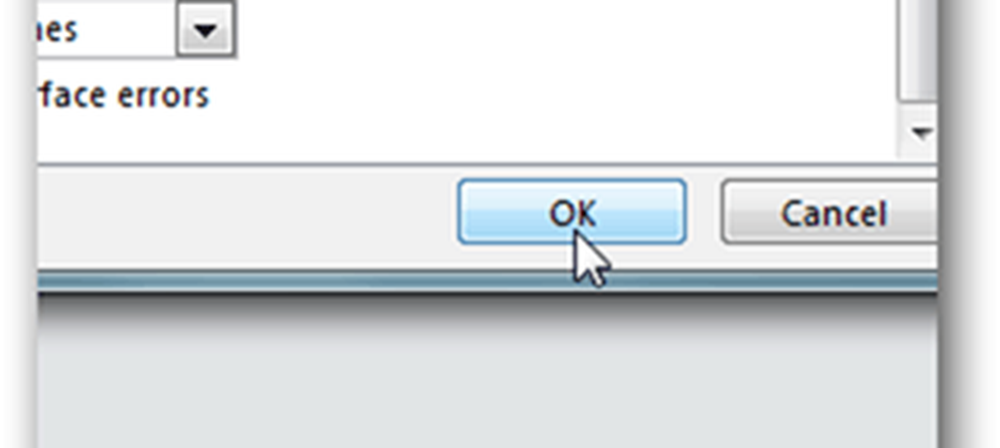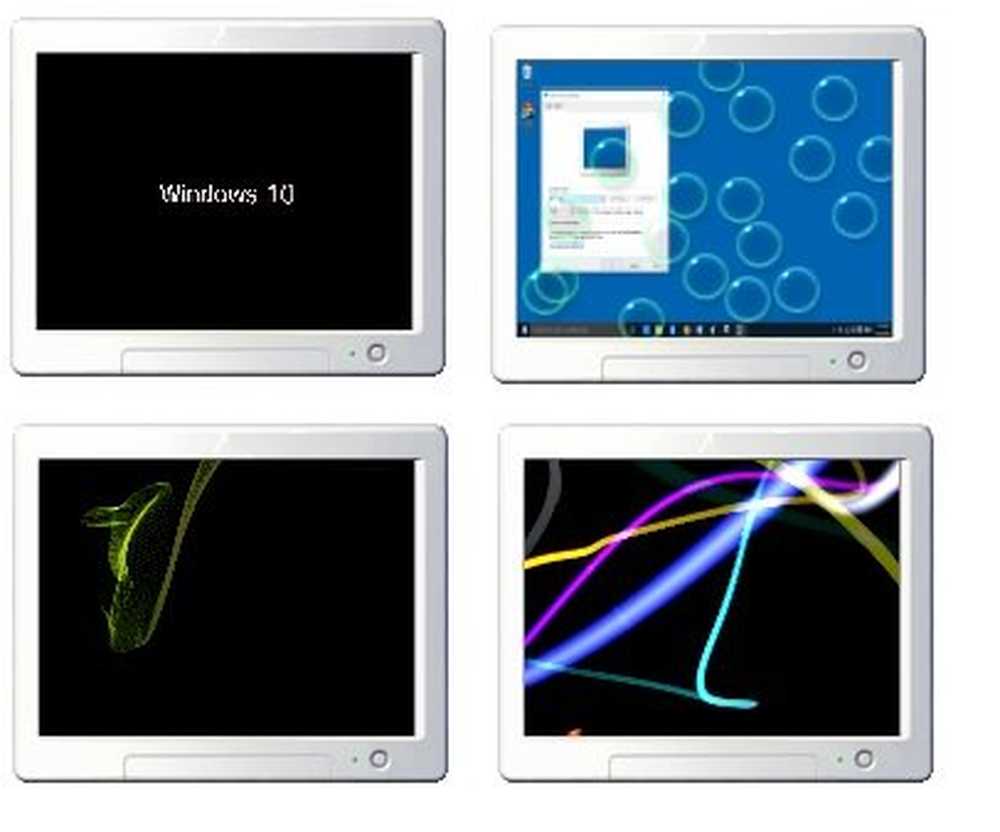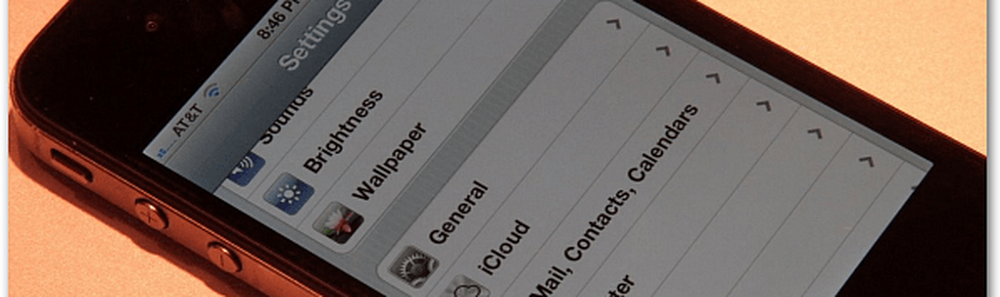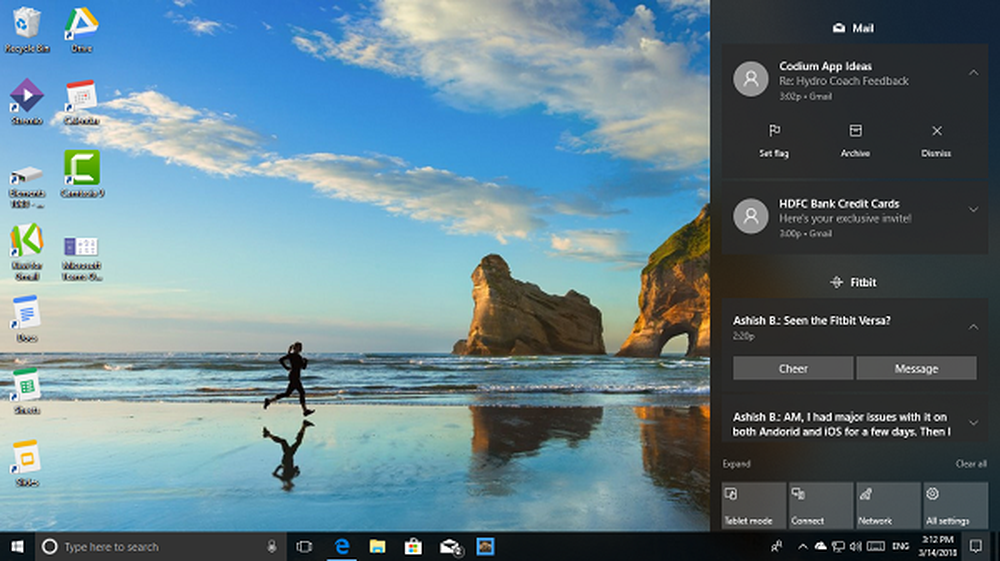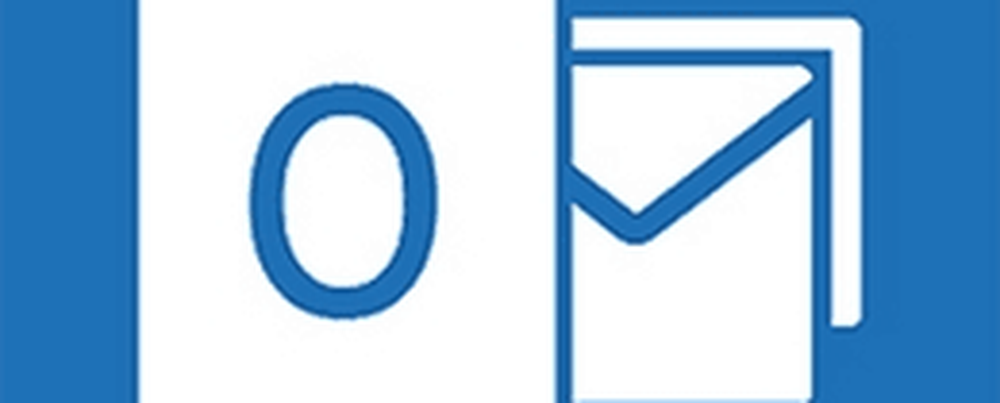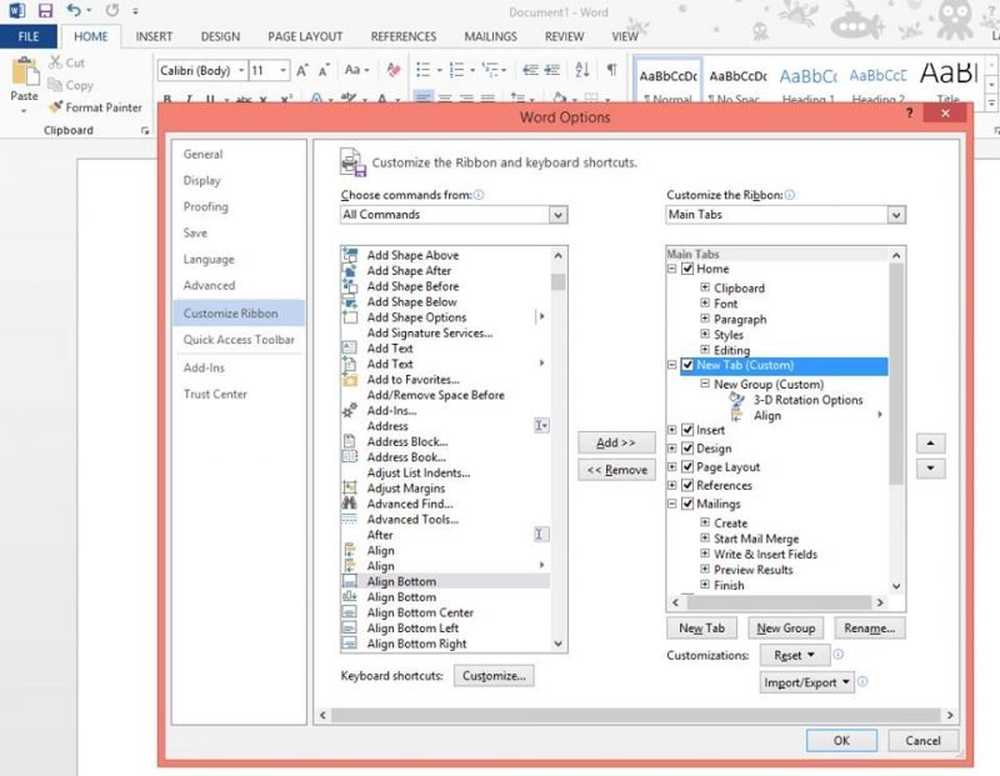Hoe OneNote 2010 wachtwoordbeveiligingsinstellingen aan te passen
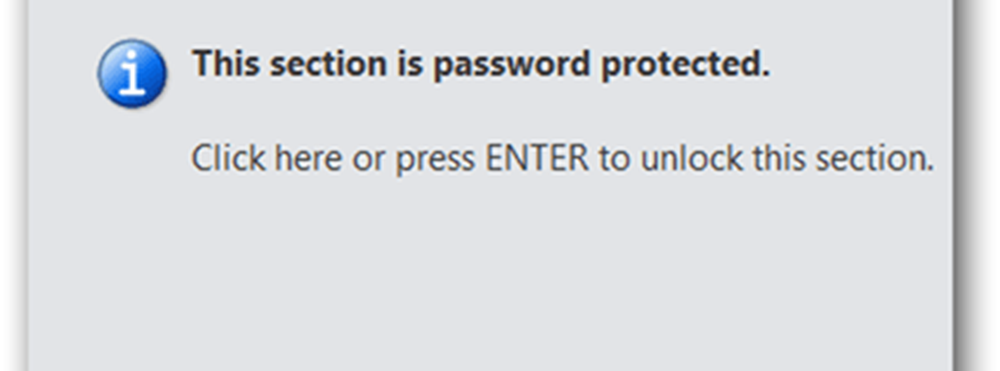
Begin door te klikken op Bestand, Opties.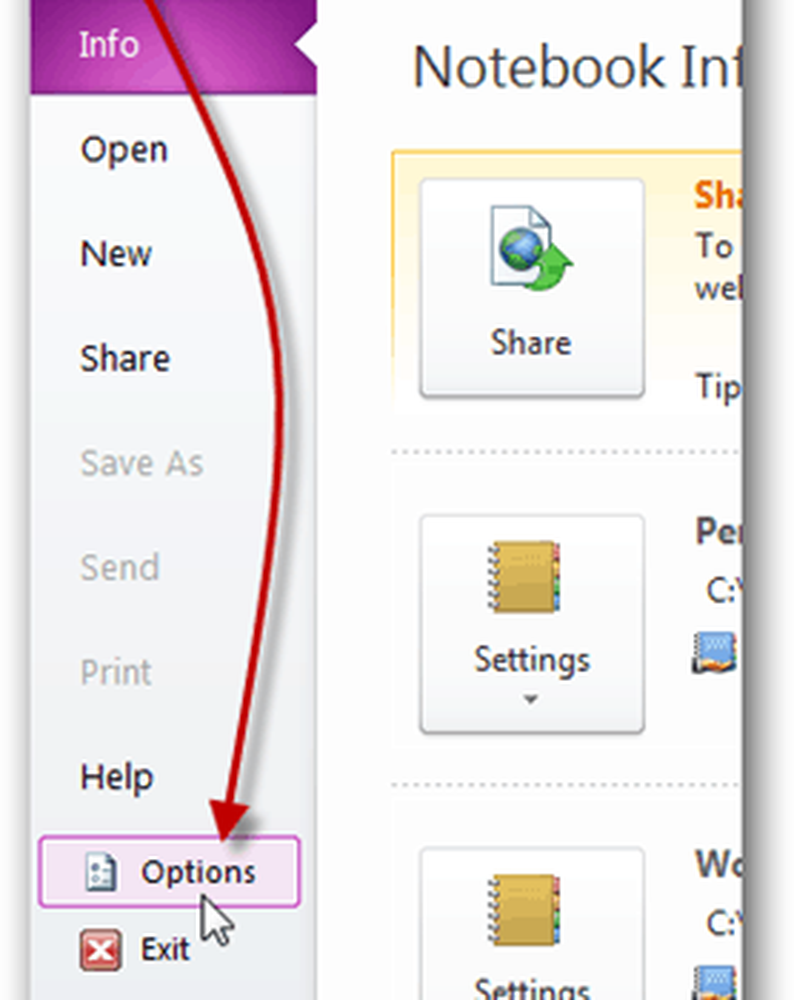
Klik op Geavanceerd.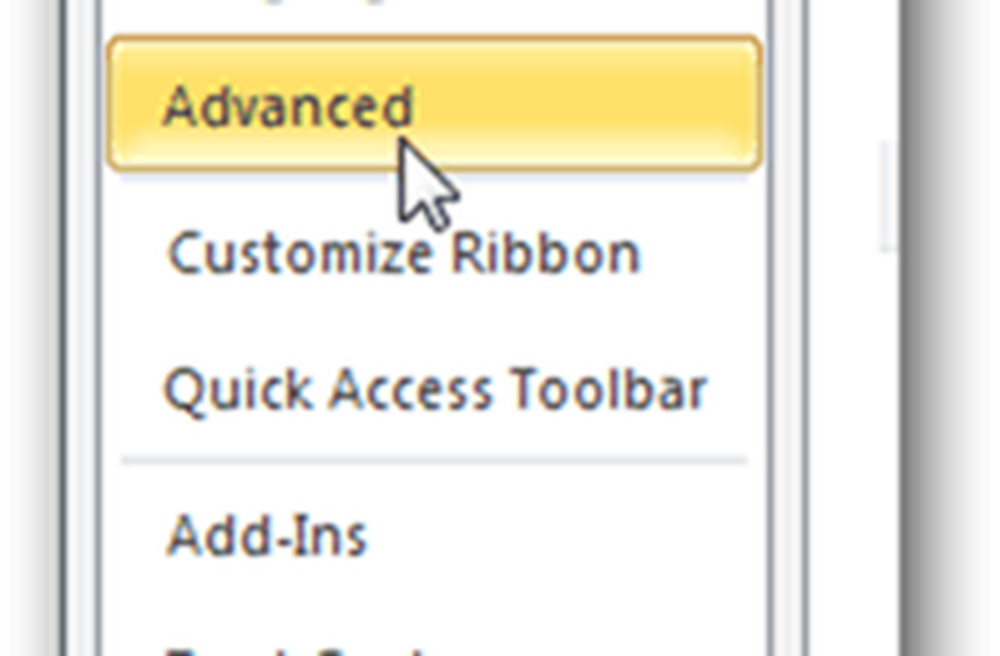
Blader omlaag naar het gedeelte Wachtwoorden om de beschikbare instellingen te bekijken: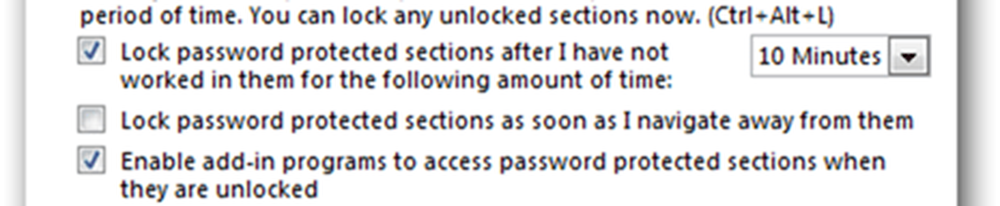
- De meeste instellingen in het gedeelte Wachtwoorden zijn persoonlijke voorkeuren. Met het eerste selectievakje kunt u instellen hoelang OneNote moet wachten om het gedeelte te vergrendelen nadat u bent gestopt met werken. De standaardinstelling is 10 minuten, maar u kunt deze helemaal tot 1 dag configureren.
- Het selectievakje Verzenden is voor de meeste beveiligingsbewusten. Controleer dit als u het gedeelte wilt vergrendelen zodra u naar een ander notitieblokgedeelte navigeert.
- Add-in-programma's hebben standaard toegang tot met een wachtwoord beveiligde gedeelten zodra ze zijn ontgrendeld. Nogmaals, als u met gevoelige persoonlijke of klantgegevens werkt, wilt u deze standaardinstelling misschien uitschakelen.
Nadat u uw aanpassingen hebt aangebracht, klikt u op de knop OK om ze op te slaan en uw KLAAR!